Installere ved å lokalisere enheter i et nettverk
Du kan søke etter enheter på TCP/IP-nettverk når du installerer driveren.
 MERK
MERKFor nettverksmiljø utover TCP/IP, se prosedyre for installasjon ved å spesifisere en port eller IP-adresse.
Hvis du ikke kjenner nettverksmiljøet du benytter, kan du sjekke med nettverksadministratoren.
Forutsetninger
Enheten må være i samme delnett som datamaskinen du benytter (for TCP/IP-nettverksmiljøer)
Aktiverer innstillinger for både [Bruk WSD] og [Multicast Discovery innstillinger] på enheten (for nettverksmiljøer som bruker WSD)
Stille inn sidebeskrivelsesspråk (plug and play)-funksjonen på enheten
Still inn [PDL-utvalg (Plug and Play)] på enheten for å samsvare driveren du bruker. For informasjon om innstillinger-metoden, se bruksanvisningen til enheten.
Enheten må være i samme delnett som datamaskinen du benytter.
Når du starter datamaskinen, skal du logge på med administratorrettigheter.
[Skrivebord]-skjermbildet (når du bruker Windows 8.1/Server 2012/Server 2012 R2)
Prosedyrer
1.
Start installeringsprogrammet.
Hvis du bruker et installasjonsprogram lastet ned fra nettstedet
Dobbeltklikk på filen du lastet ned for å pakke den ut. Hvis installasjonsfilen ikke starter automatisk når den pakkes ut, dobbeltklikker du på [Setup.exe].
Hvis du bruker den medfølgende CD-ROM
(1) Legg CD-ROM-platen i datamaskinen.
Dersom CD-ROM-menyen ikke vises, klikk på den etterfølgende "Åpne detaljer".
Start installasjonsprogrammet ved å følge prosedyren nedenfor.
Hvis en melding som ber deg om å sette inn CD-ROM vises eller Windows Explorer vises: Kjør [MInst.exe].
Hvis ingenting vises: Dobbelklikk på CD-ROM-ikonet.
Dersom det ovennevnte [MInst.exe] ikke eksisterer: kjør [Setup.exe] i drivermappen til CD-ROM.
Hvis du kjørte [Setup.exe], går du videre til trinn 2.
(2) Hvis skjermen for valg av språk vises, velger du et språk → og klikker på [OK].
(3) Klikk på [Installering] fra menyskjermbildet.
(4) Hvis skjermbildet [Velg tilkoblingstype] vises, velger du [Nettverkstilkobling] → klikk på [Neste].
(5) Bekreft at driveren(e) som skal installeres er valgt på visningsskjermbildet → klikk på [Installer].
(6) Bekreft innholdet i LISENSAVTALE FOR CANON PROGRAMVARE → ved å klikke på [Ja].
2.
Velg et språk → klikk på [Neste].
3.
Når LISENSAVTALE FOR CANON PROGRAMVARE vises, bekrefter du innholdet → klikk på [Ja].
4.
Velg [Standard] → klikk på [Neste].
[Aktiver skriverne fra hvilemodus, og søk]: Velg denne når du vil finne enheter i nettverket som er i hvilemodus.
[Vis Viktig-fil]: Klikk på denne for å lese Viktig-filen.
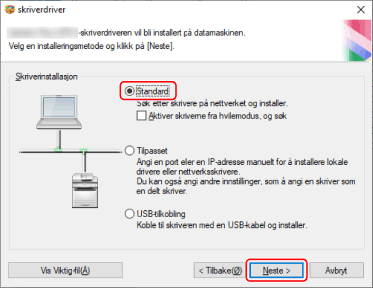
5.
Velg de nødvendige elementene → klikk på [Neste].
[Prosess for å installere skriverdriver]: Velg denne hvis det er nødvendig hvis det allerede er installert en driver.
[Canon Driver Information Assist Service]: Velg denne når du vil bruke funksjonen for innhenting av enhetsinformasjon.

6.
Velg enheten du skal installere fra [Skriverliste].
[IPv4-enheter]-/[IPv6-enheter]-/[WSD-enheter]-fanen: søkeresultatene vises på fanen som henger sammen med tilkoblingsmetode for enheten. Klikk på fanen for å bytte til den.
[Søkevalg]: Endre tiden for søk etter enheter. Dette gjør at du kan utvide tidsrommet som det søkes etter enheter i, hvis enhetene ikke vises på [Skriverliste].
Du kan skrive inn SNMP-stedsnavnet angitt i enheten som skal vise i resultatene på arket [IPv4-enheter]/[IPv6-enheter].
Still dette inn når et annet navn enn standardnavnet "public" er angitt i enheten.
[Søk på nytt]: Klikk her hvis enheten ikke vises på [Skriverliste]. Hvis enheten fremdeles ikke vises etter at du har søkt på nytt, velger du [Tilpasset] og installerer ved å angi en port eller IP-adresse.
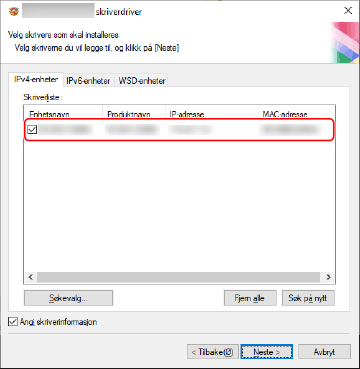
7.
Hvis du vil endre navn på enheten, eller angi den som standardenhet, velg [Angi skriverinformasjon] → klikk på [Neste].
Hvis du ikke vil endre navn på enheten eller ikke angi den som standardenhet, klikk på [Neste] og fortsett til trinn 9.
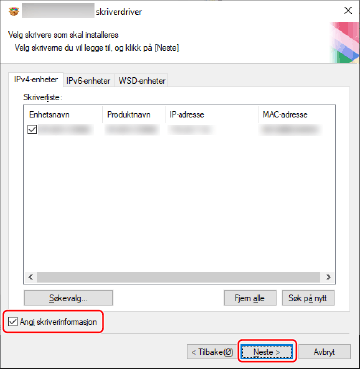
8.
Endre [Skrivernavn] hvis nødvendig → klikk på [Neste].
[Opprett en snarvei på skrivebordet for Fjernkontroll]: Oppretter en snarvei til Fjernkontroll for enheten på den stasjonære datamaskinen.
Når du vil oppdatere IP-adressen til enheten som er angitt i snarveien etter at du har installert driveren, eller slette snarveien, må dette gjøres manuelt.
[Angi som standard]: Velg denne for å angi enheten som den enheten som vanligvis brukes.
[Bruk som delt skriver]: Velg denne hvis du vi konfigurere delte innstillinger for enheten.
Du kan ikke velge [Skrivernavn] hvis enheten er koblet til via en WSD-port.
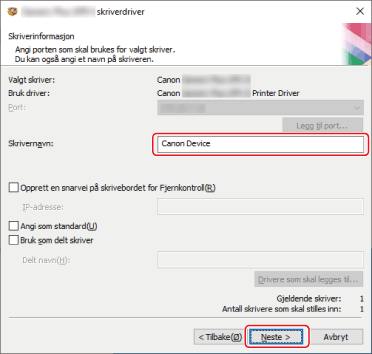
Sjekk [Skriverliste for driverinstallasjon] → klikk på [Start].
Fortsett installasjonen i henhold til instruksjonene på skjermen.
10.
Klikk på [Start på nytt] (eller [Avslutt]).